|
【見出しのスタイルを変更する方法】
|
見出し、または本文に設定したスタイルは、書式を変更することができます。
書式の変更後は、同じスタイルが適用されている見出しや本文に対して、書式の変更内容を更新することができます。
ここでは、見出しのスタイル(フォントサイズや文字間隔など)を個別に変更します。
なお、見出しに字下げ(インデント)を設定したい場合には、コチラを参考にしてください。 |
|
見出しの文字サイズを変更する方法
|
| 「ホーム」タブ「フォント」グループから「見出し1」のフォントサイズを変更 |
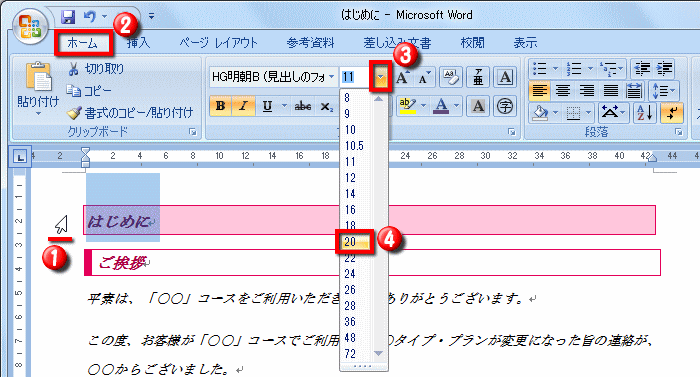 |
①・・・変更する見出しの左端を左クリックして見出し全体を選択
(ここでは、「見出し1(章)」を選択します) |
②・・・「ホーム」タブを左クリック |
| ③・・・「フォントサイズ」を左クリック |
④・・・任意のフォントサイズを左クリックすると見出し1のフォントサイズが変更される |
見出しの文字幅を変更する方法
|
| 「ホーム」タブの「段落」グループから「見出し1」の文字幅を設定 |
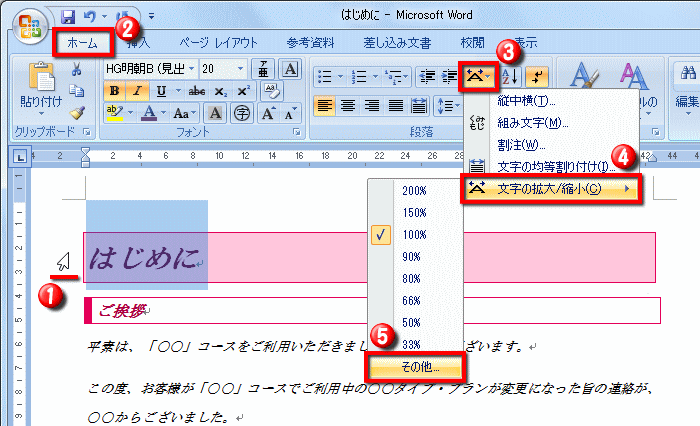 |
①・・・変更する見出しの左端を左クリックして見出し全体を選択
(ここでは、「見出し1(章)」を選択します) |
②・・・「ホーム」タブを左クリック |
| ③・・・「拡張書式」を左クリック |
④・・・「文字の拡大/縮小」を選択 |
| ⑤・・・「その他」を左クリック |
|
| 「フォント」ダイアログで文字幅と間隔を設定 |
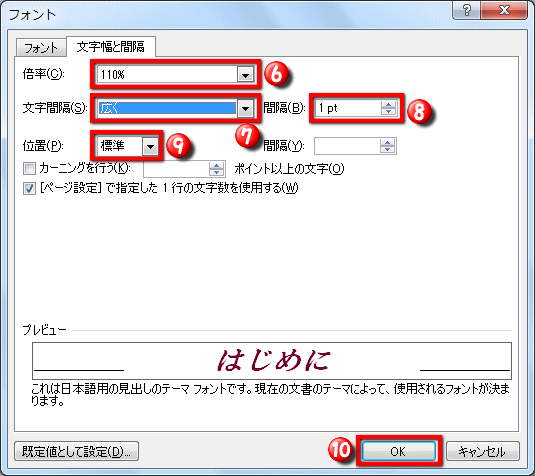 |
| ⑥・・・「倍率」に設定する文字幅を入力 |
⑦・・・「文字間隔」を選択 |
| ⑧・・・「間隔」を指定 |
⑨・・・「位置」を選択 |
| ⑩・・・「OK」を左クリックすると、設定する見出しの文字幅と間隔が変更される |
|
設定したスタイルを他の見出しにも適用させる方法
|
| 右クリックからスタイルを更新 |
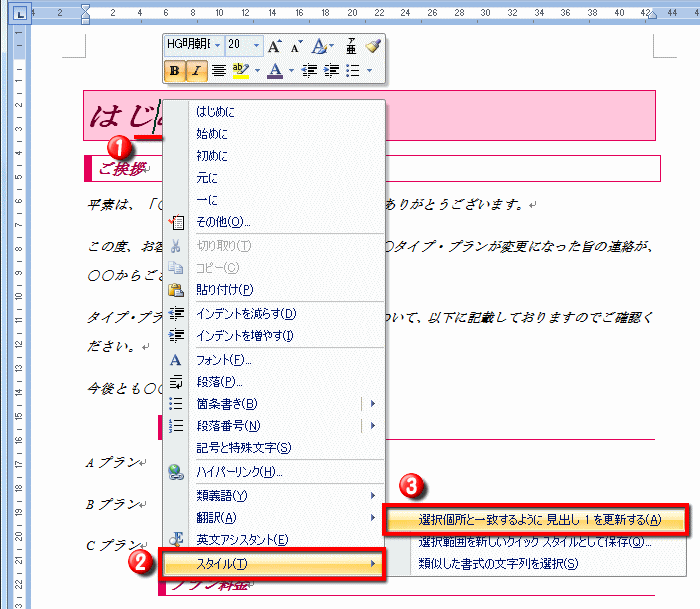 |
| ①・・・見出し1を右クリック |
②・・・「スタイル」を選択 |
| ③・・・「選択個所と一致するように見出し1を更新する」を左クリックするとその他の見出し1の書式も変更される |
|
| ※見出し2、または見出し3に設定されたスタイルを、他の見出し2、見出し3に適用させる場合には、見出し2、または見出し3を右クリックして「選択個所と一致するように見出し~を更新する」を左クリック |
|